Ke sdílení dokumentů se široce používá formát Portable Document Format, který se běžně nazývá PDF. Při sdílení souborů PDF se svými kolegy nebo přáteli přes internet můžete zkomprimovat nebo zmenšit velikost velkých souborů PDF.
Pokud jde o kompresi souborů PDF, existuje jen velmi málo dobrých nástrojů pro operační systémy Windows i Mac. Existuje však spousta dobrých online služeb pro rychlé nahrávání a kompresi souborů PDF.
V této příručce budeme sdílet nejlepších šest nástrojů a webových služeb, které můžete použít ke kompresi nebo zmenšení souborů PDF ve Windows a Mac.
Metoda 1 ze 6
Ke kompresi souborů PDF použijte službu Malé PDF
Smallpdf.com je bezplatná webová služba určená k práci se soubory PDF. Kromě komprimace, smallpdf.com nabízí služby pro převod souborů JPG do PDF, Word do PDF, Excel do PDF a PPT do PDF. K dispozici je také nástroj pro odemčení souborů PDF chráněných heslem.
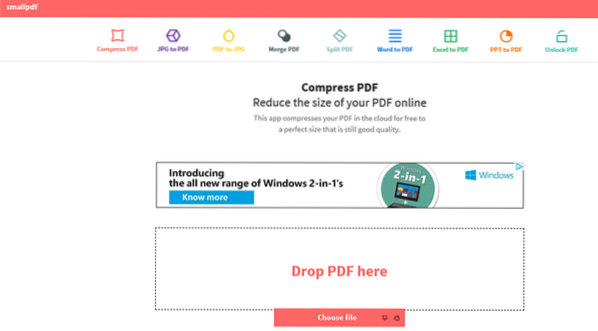
Chcete-li komprimovat soubor PDF, navštivte smallpdf.com, klikněte na možnost Komprimovat PDF a poté kliknutím na Vybrat soubor otevřete soubor PDF. Kliknutím na tlačítko Otevřít se soubor automaticky nahraje a po dokončení úlohy se zobrazí možnost stáhnout komprimovaný soubor.
Služba také zobrazuje novou velikost komprimovaného PDF, což znamená, že si nemusíte stahovat nový soubor, abyste věděli o velikosti souboru.
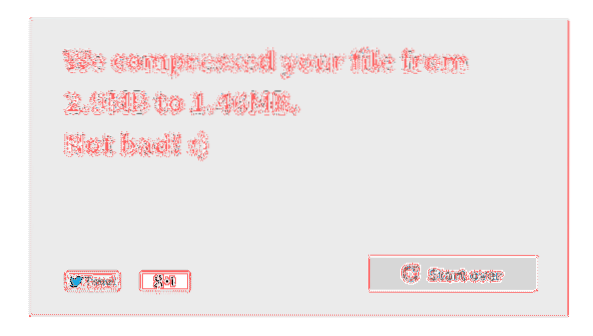
Metoda 2 ze 6
Ke kompresi PDF použijte Microsoft Word
Jak většina z vás ví, Office 2013 podporuje vytváření a úpravy souborů PDF. Ne všichni uživatelé však vědí, že Office 2013 lze použít ke kompresi souborů PDF!
Při ukládání dokumentu jako souboru PDF v Office 2013 nezapomeňte vybrat možnost s názvem Minimální velikost, abyste zmenšili velikost nového souboru PDF.
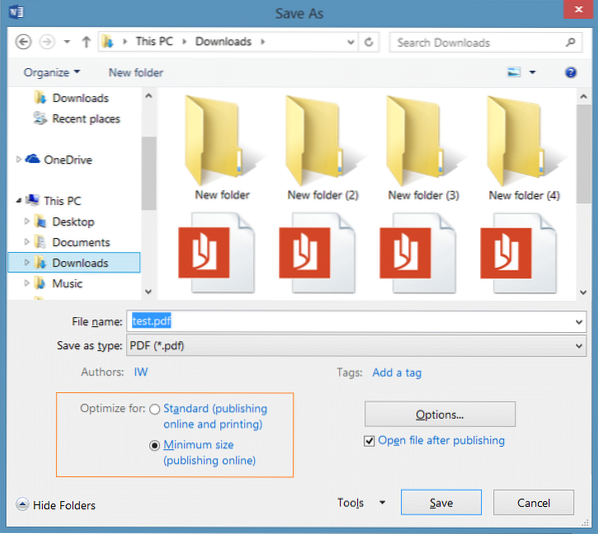
Pokud již máte soubor PDF, můžete jej otevřít v aplikaci Word 2013, povolit úpravy PDF a poté jej uložit jako nový soubor PDF s výše uvedeným nastavením. Podrobné pokyny najdete v článku o tom, jak upravovat soubory PDF v aplikaci Word 2013.
Metoda 3 ze 6
Zmenšujte soubory PDF pomocí PDF Compressor
PDF Compressor je bezplatný nástroj vyvinutý pro kompresi velkých souborů PDF offline. Po stažení a instalaci spusťte nástroj PDF Compressor a jednoduše přetáhněte soubory PDF do okna aplikace. Tento nástroj umožňuje upravit nastavení komprese, ale tato nastavení nejsou k dispozici v bezplatné verzi.
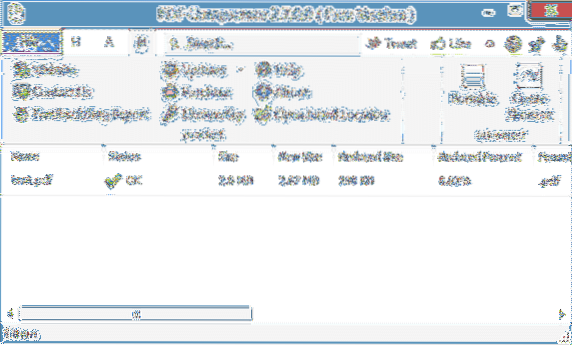
Stáhněte si PDF Compressor
Metoda 4 ze 6
Komprimujte soubory PDF v systému Mac
Nativní náhled dostupný v systému Mac OS X lze použít ke kompresi souborů PDF bez instalace jakéhokoli dalšího softwaru v systému Mac. Chcete-li zmenšit velikost souboru PDF pomocí náhledu, postupujte podle níže uvedených pokynů:
Krok 1: Pravým tlačítkem klikněte na soubor PDF, klikněte na Otevřít v a poté vyberte Náhled.
Krok 2: Po otevření souboru PDF v náhledu klikněte na nabídku Soubor a poté na možnost Exportovat.
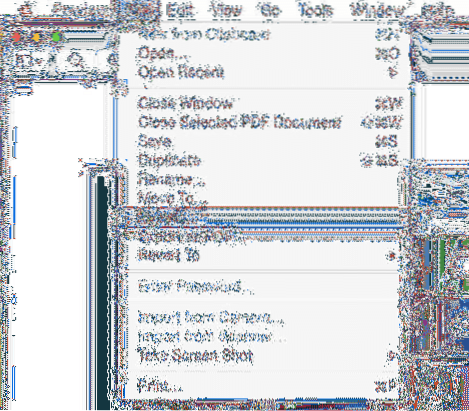
Krok 3: Ve výsledném dialogovém okně vyberte možnost Zmenšit velikost souboru kliknutím na rozevírací nabídku Křemenný filtr.
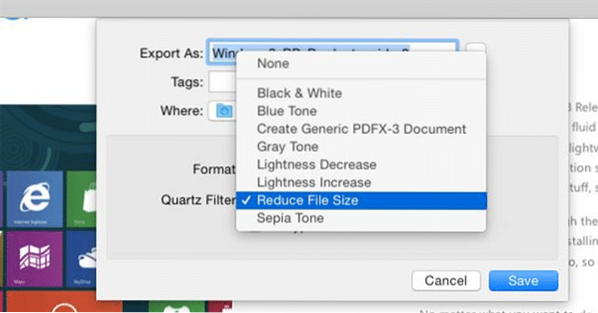
Nakonec klikněte na tlačítko Uložit. Chcete-li zjistit rozdíl, zkontrolujte velikost exportovaného souboru!
Metoda 5 ze 6
Zmenšujte soubory PDF online pomocí pdfcompressu.com
PDF Compress je další bezplatná online služba pro rychlé zmenšení souborů PDF bez instalace jakéhokoli softwaru do počítače PC nebo Mac. Jednoduše navštivte pdfcompress.com a poté vyberte soubor z počítače, účtu Dropbox nebo Google Drive. Maximální podporovaná velikost souboru je 200 MB, což je u souborů PDF docela dobré, protože většina souborů PDF bude pod 50 MB.
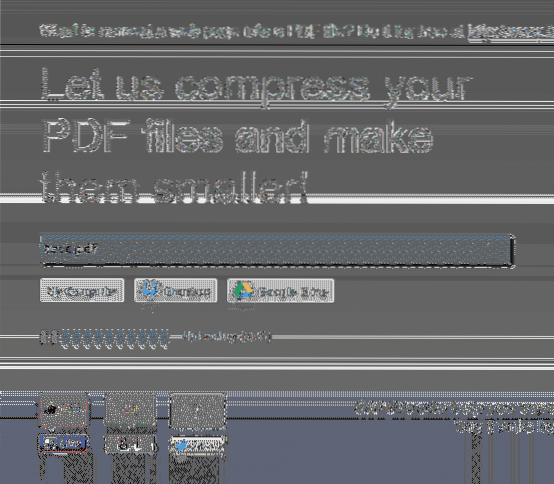
Metoda 6 ze 6
Použijte PDFZipper.com zmenšit soubory PDF
PDFZipper.com je bezplatná služba pro zmenšení souborů PDF online. Soubory PDF můžete nahrát buď z počítače, nebo použít adresu URL souboru PDF. Maximální podporovaná velikost souboru je 12 MB!

Nicméně, PDFZipper.com vám umožňuje vybrat si mezi dvěma úrovněmi komprese: Tisk a Obrazovka. Když komprimujete soubory PDF pomocí úrovně komprese tisku, bude kvalita vašeho souboru dostatečná pro tisk. A pokud zvolíte možnost Obrazovka, soubor PDF bude optimalizován pro zobrazení na obrazovce (72 DPI).
Spropitné: Populární Adobe Acrobat Professional je dodáván s vyhrazeným nástrojem pro optimalizaci PDF, který nabízí řadu možností, jak zmenšit velikost souboru. Jelikož se jedná o placený software, podrobně jsme se o tomto softwaru nezabývali.
 Phenquestions
Phenquestions


